更改windows产品密钥 如何在Windows10系统中更换产品密钥
更改windows产品密钥,在使用Windows操作系统的过程中,有时候我们可能需要更换产品密钥,无论是因为购买了新的授权密钥,还是因为旧的密钥无效或过期,更换产品密钥都是一个常见的需求。而在Windows10系统中,更改产品密钥的操作相对简单,只需几个简单的步骤即可完成。下面我们就来详细了解一下在Windows10系统中如何更换产品密钥的方法。
Win10改产品密钥更换版本:只支持低版本向高版本转换,不支持高版本降低到低版本。
密钥:
Win10专业版通用产品密钥:VK7JG-NPHTM-C97JM-9MPGT-3V66T W269N-WFGWX-YVC9B-4J6C9-T83GX
Win10专业工作站版通用产品密钥:DXG7C-N36C4-C4HTG-X4T3X-2YV77
Win10专业教育版通用用品密钥:8PTT6-RNW4C-6V7J2-C2D3X-MHBPB
Win10企业版通用产品密钥:NPPR9-FWDCX-D2C8J-H872K-2YT43
操作方法如下:
1、点击开始菜单,进入【设置】;

2、接下来在设置中,点击【更新和安全】选项,如下图
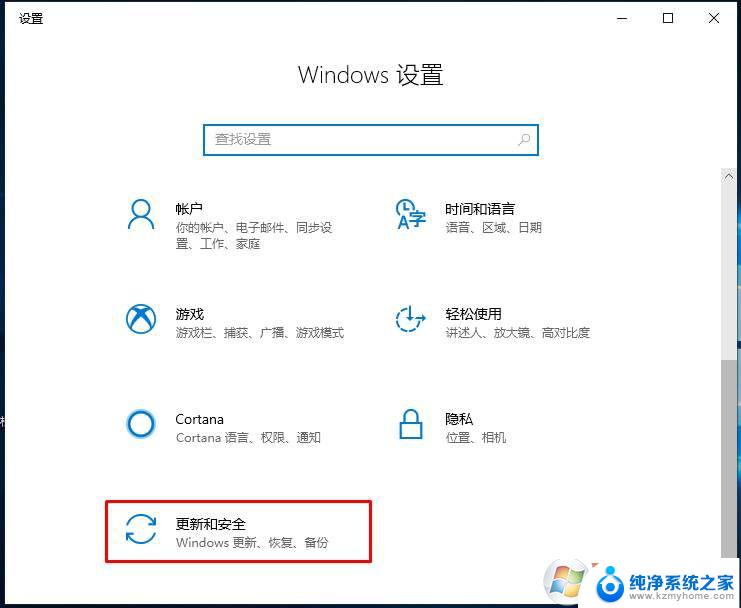
3、点击激活,然后在右侧点击【更改产品密钥】;
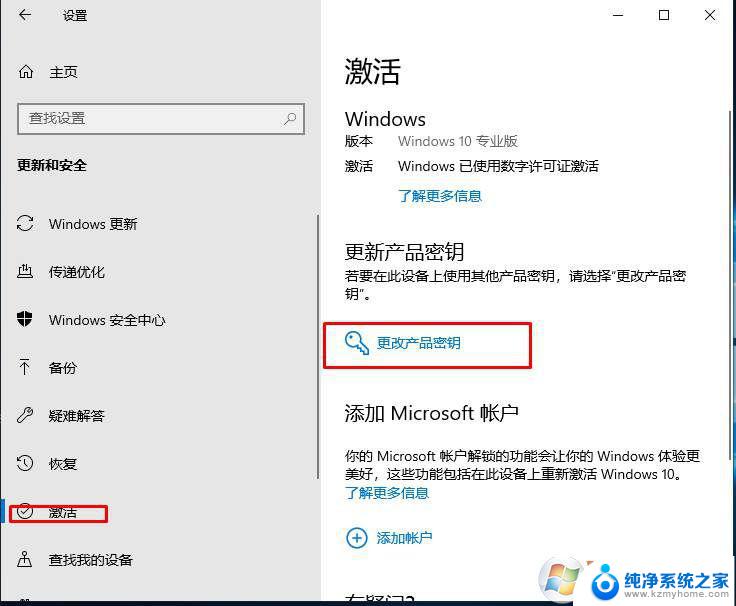
4、这时需要输入对应手win10版本密钥,然后等待系统验证。如下图所示:
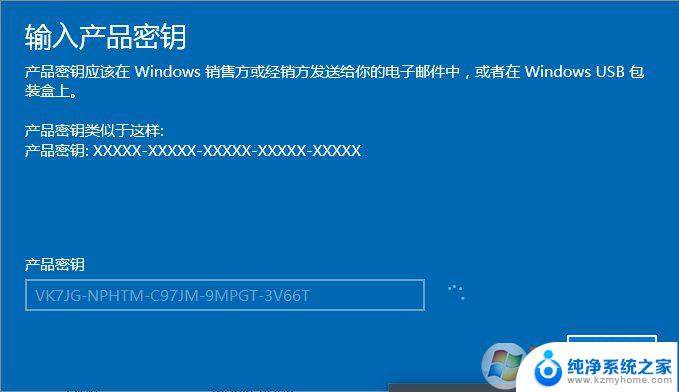
5、安装密钥通过系统验证后,会提示我们"升级你的Windows版本"。我们点击"开始升级"按钮, 如下图所示:
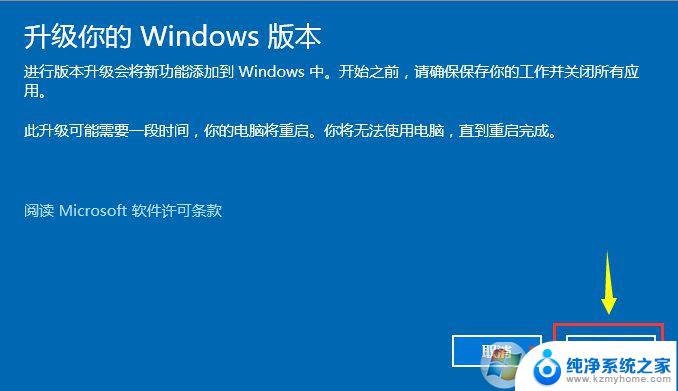
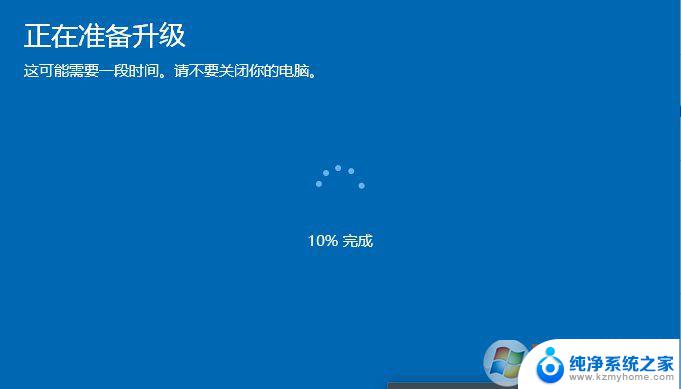
7、升级完成后会提示我们"版本升级已完成",如下图所示:
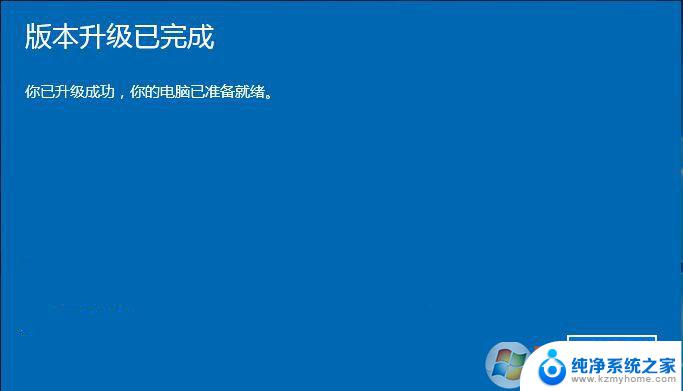
以上就是更改Windows产品密钥的全部内容,如果有不清楚的用户可以根据小编的方法来操作,希望能够帮助到大家。
更改windows产品密钥 如何在Windows10系统中更换产品密钥相关教程
- win10怎样卸载密钥 电脑中windows 10产品密钥的删除方法
- 卸载win10产品密钥 如何从Windows10专业版中删除密钥
- windows产品密钥能用几次 Windows10激活码可以反复激活几次
- windows10激活密钥过期了怎么办 Win10系统密钥过期提示怎么办
- win10换激活码 Win10如何更改激活密钥
- windows10企业版ltsc激活密钥2022 WIN10企业版LTSC如何激活密钥
- win10系统激活密钥2020 Win10系统2020最新免费激活密钥
- 查看windows激活密钥 如何获取本机Win10系统的激活码和激活密钥
- win10专业版卸载密钥 windows10专业版密钥删除方法
- msdn win10密钥 Windows10 Msdn原版激活密钥分享教程
- win10如何查看蓝屏日志 win10蓝屏日志查看教程
- win10自动休眠设置 win10自动休眠设置方法
- 开机时按什么键进入bios win10系统开机按什么键可以进入bios
- win10两台电脑如何设置共享文件夹 两台win10 电脑共享文件夹的方法
- 电脑右下角的图标怎么显示出来 如何让win10所有图标都显示在任务栏右下角
- win10自动更新导致蓝屏 Win10正式版自动更新失败蓝屏怎么解决
win10系统教程推荐
- 1 win10自动休眠设置 win10自动休眠设置方法
- 2 笔记本蓝牙连接电视后如何投屏 win10笔记本无线投屏到电视怎么设置
- 3 win10关闭windows防火墙 Win10系统关闭防火墙步骤
- 4 win10开机图标变大了 win10电脑重启图标变大解决技巧
- 5 电脑重置后windows怎么激活 win10系统重置后激活方法
- 6 怎么开电脑麦克风权限 win10麦克风权限在哪里可以找到
- 7 windows 10开机动画 Windows10开机动画设置方法
- 8 输入法微软拼音怎么调 win10电脑微软拼音输入法怎么调整
- 9 win10没有ppt怎么办 win10右键新建中没有PPT选项怎么添加
- 10 笔记本硬盘损坏是否会导致蓝屏 Win10系统DRIVER POWER STATE FAILURE蓝屏怎么处理